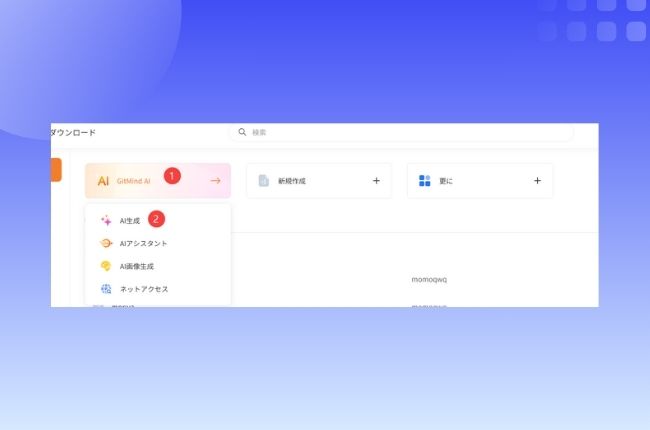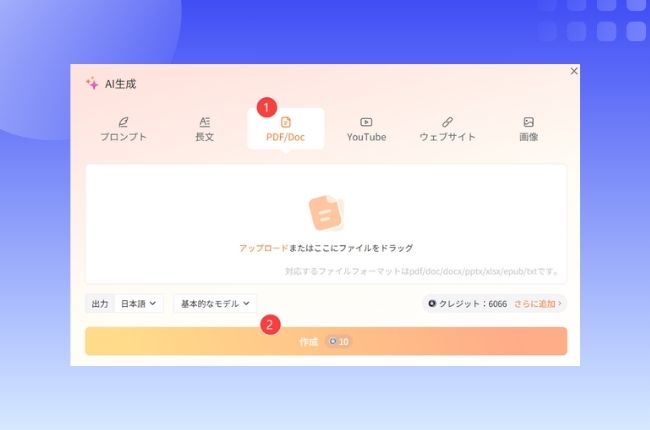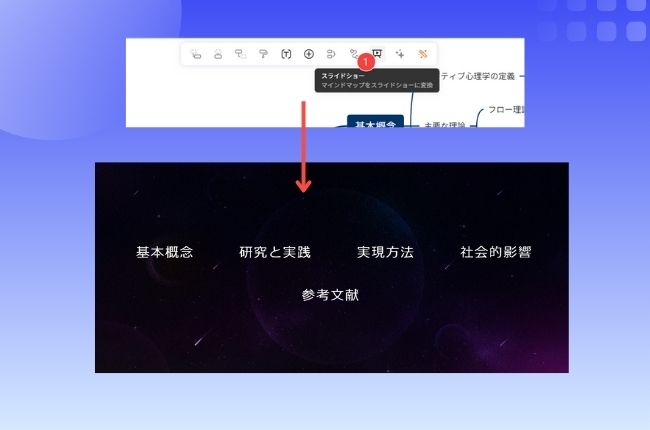デジタル化されたオフィスや学習では、PDFとPowerPointが最も一般的に使用される2つのファイル形式です。
私たちは常に、仕事のプレゼンや学術レポートのために、PDFファイルをPowerPointのスライドに変換する必要があります。
そのため、今回の記事では、簡単にPCやスマホ上でPowerPointスライドにPDFファイルを変換するのに役立ついくつかの無料の方法を紹介します。
PDFからパワポへ変換してみよう!
PDFからPPTに変換する必要がある理由

現代の仕事や学習環境では、PDFとPPTは、それぞれ独自の利点と用途を持つ、非常に人気のある2つのファイル形式です。
なぜPDFをPPTに変換する必要があるのかを理解することで、この2つのフォーマットの相互補完性や、特定の状況におけるフォーマット変換の重要性をより理解することができます。
1.フォーマットの相補性
PDFの利点:PDFファイルは、その高い互換性とフォーマットの保持のために知られている。 PDFファイルは、異なるデバイスやオペレーティングシステム間で転送されても、元のレイアウト、画像、テキストの書式をそのまま維持することができます。 また、PDFファイルは改ざんされにくいため、契約書、請求書、公文書などの公式文書の配布によく使用されます。
pptファイルには、アニメーション、トランジション効果、ビデオやオーディオなどのマルチメディア要素、インタラクティブ要素などを含めることができ、プレゼンテーションや教育に最適です。pptファイルは編集性も高く、ユーザーは簡単にスライドの追加、削除、並べ替えを行うことができます。
2.編集とコラボレーションのニーズ
編集可能性:PDFファイルはフォーマットを維持するのに適していますが、編集可能性という点ではPPTほど柔軟ではありません。 文書の内容に多くの変更を加えたり、新しいスライドを追加する必要がある場合は、PDFをPPTに変換すると、より多くの編集オプションと柔軟性を提供することができます。
コラボレーション:チームコラボレーションでは、PPTファイルを共有し、より簡単にコラボレーションすることができます。 PDFファイルは、電子メールまたは他の手段を介して前後に渡される必要があり、新しいPDFファイルは、各変更後に再生成する必要がありながら、チームメンバーは、リアルタイムでコンテンツを編集し、更新し、同じPPTファイルで作業することができます。
無料でPDFをPPTに変換するツール・アプリ
GitMind

GitMindはPCだけでなく、スマートフォンやタブレットにも対応し、複数のプラットフォームでシームレスなコラボレーションとデータの同期を可能にする、多機能なオンラインマインドマップ・フローチャートツールです。
さらに、GitMindはAIを通じてpdfからパワポに変換する数多くのAI機能を持つことができます。
以下にGitMindの機能を詳しく紹介します:
AIマインドマップ生成:

GitMindの特徴的な機能はAI機能で、テキスト、文書、画像、リンクなどのコンテンツからマインドマップを自動生成することができます。
この機能は特に、PDFの情報をPPT形式のマインドマップに素早く変換するのに便利です。
ユーザーは PDFファイルを直接アップロードすることができ、GitMind はコンテンツの構造化を支援し、PPT形式にエクスポートできるマインドマップを生成します。
シームレスなリアルタイムコラボレーション:
GitMindは複数人でのリアルタイムコラボレーションをサポートしており、チームメンバーがオンラインで同時にマインドマップを編集・更新することができます。これは、特にチームプロジェクトで情報を共有・編集する必要がある場合に、PDFファイルをPPT形式に変換する際の共同作業に非常に役立ちます!
クロスプラットフォームでのデータ同期:
GitMindはパソコン、タブレット、携帯電話での使用をサポートしているため、ハードウェアの制限なくスムーズにブレインストーミングを楽しむことができ、創造的な記録やチームワークを素早く実現できます。
エクスポート機能:

マインドマップを完成させた後、GitMindはPDF、JPG、その他のフォーマットで、透かしのない高解像度でエクスポートすることが可能です。
Adobe Acrobat

Adobe Acrobatは、Adobe社によって開発されたPDF編集・閲覧ソフトウェアで、PDFファイルの作成、編集、エクスポート、整理を行う強力なツールを提供するだけでなく、あらゆる画面で完璧に表示できる高品質のPDFに変換することができます。
Adobe Acrobatは、次の機能を提供します:
PDFからPPTへの変換:
Adobe Acrobatでは、PDFファイルを編集可能なMicrosoft PowerPointドキュメントに直接変換することができます。 この機能は、さらなる編集やプレゼンテーションのためにPDFからPPTに情報やレイアウトを転送する必要があるユーザーにとって非常に便利です。
PPTにPDFをエクスポート:
Adobe Acrobatでは、ユーザーが簡単にPPT形式にPDFファイルをエクスポートすることができます。
編集と注釈:
変換する前に、Adobe Acrobatはまた、ユーザーが変換されたPPTファイルが特定のニーズを満たすように変換プロセス中にPDFコンテンツを最適化し、パーソナライズできることを意味し、PDFファイルに注釈を編集して追加することも可能です。
iLovePDF

iLovePDFは、PDFファイルの結合、分割、圧縮、変換、回転、ロック解除、PDFファイルへの透かしの追加など、幅広い機能を提供する人気のオンラインPDF処理ツールです。
iLovePDFは以下の関連機能を提供します:
PDFをPowerPointに変換:
iLovePDFは PDFファイルを直接PowerPoint プレゼンテーションに変換する機能を提供します。 ユーザーはiLovePDFのウェブサイトを訪問し、「PDF to PowerPoint」オプションを選択し、PDFファイルをアップロードすることができ、システムは自動的に変換プロセスを開始します!
この機能は、PowerPointプレゼンテーションにPDFコンテンツを転送する必要がある人のために便利です。 この機能は、さらに編集し、プレゼンテーションのためにPPTにPDFコンテンツを転送する必要があるユーザーのために非常に便利です。
クロスプラットフォームの互換性:
iLovePDFはWebバージョンをサポートするだけでなく、デスクトップとモバイルアプリケーションを提供し、ユーザーがPC、スマートフォンやタブレット上でPPTにPDFに変換するためにiLovePDFを使用できることを意味します。
ファイルのバッチ処理:
iLovePDFは、ユーザーがファイルを一つずつ処理する代わりにバッチ編集することができ、処理速度と効率を大幅に向上させます。PPTにPDFファイルを大量に変換する必要があるユーザーにとって、この機能は貴重な時間を節約することができます。
SmallPDF

SmallPDFは、ユーザーの日々の仕事や学習におけるPDFファイルの様々な処理ニーズを満たすワンストップソリューションを提供する、人気のオンラインPDF処理ツールです。
SmallPDFは以下の関連機能を提供します:
PDFからPPTに変換:
SmallPDFは、ユーザーが直接PDFファイルをPowerPointプレゼンテーションに変換することができ、使いやすいオンラインサービスを提供しています。ユーザーはPDFファイルをアップロードするだけで、SmallPDFはそれらをオンラインで変換し、ユーザーは完了後に変換されたPPTファイルをダウンロードすることができます。
無料、高速かつ安全でpdfからパワポに変換:
SmallPDFは、そのサービスの無料、スピードとセキュリティを強調しています。 変換プロセスは高速で、すべてのファイルは変換後1時間以内にサーバーから削除され、ユーザーのプライバシーとデータのセキュリティを確保します。
すべてのオペレーティングシステムに適用:
SmallPDFのサービスは、オペレーティングシステムに限定されません。つまり、Windows、macOS、Linuxユーザーのいずれであっても、SmallPDFを使用してPDFをPPTに変換することができます。
Canva

Canvaは、幅広いカスタマイズオプションとテンプレートを提供する多機能なオンラインデザインプラットフォームであり、ユーザーはプレゼンテーションを含むさまざまなシナリオのデザインを簡単に作成することができる。
Canvaには以下の関連機能があります:
無料でPDFからパワポへの変換:
Canvaは無料のPDFからPPTへの変換機能を提供しており、ユーザーはコンテンツの転送を気にすることなく、簡単にPDFファイルをPowerPoint形式に変換することができます。 この機能により、PDFからPPTへのコピー&ペーストにかかるユーザーの時間を節約し、ファイル変換を簡単かつ高速に行うことができます。
コンテンツの整合性を維持:
CanvaのPDFをパワポに変換する機能を使用すると、ユーザーは、テキスト、画像、レイアウトを含むPDFファイル内のすべてのコンテンツを保持することができます。 これにより、変換されたPPTファイルのコンテンツの整合性と正確性が保証されます。
編集して詳細を追加:
CanvaはPDFのコンテンツを保持するだけでなく、編集や詳細の追加も簡単に行えます。 ユーザーは変換されたPPTファイルをさらに編集し、特定のニーズを満たすことができます。
コラボレーションとフィードバック:
CanvaのPDFをパワポに変換する機能はコラボレーションをサポートし、ユーザーは同僚を招待して変換されたPPTファイルにフィードバックを提供することができます。
SodaPDF

SodaPDFは、PDFファイルの作成、編集、変換、結合、分割、保護を含む幅広いPDF処理機能を提供するフル機能のPDF編集ツールです。
SodaPDF は以下の関連機能を提供します:
PDF から PPT への変換:
SodaPDFはPDFからPPTへの直接変換機能を提供し、ユーザーは簡単にPDFファイルをPowerPointプレゼンテーションに変換することができます。 この機能は、さらなる編集やプレゼンテーションのために、PDFからPPTへ情報やレイアウトを転送する必要があるユーザーに便利です。
コンテンツとフォーマットを維持
PDFからPPTへの変換にSodaPDFを使用する場合、元のPDFファイルのテキスト、画像、フォーマットは保持されます。 つまり、ユーザーは変換されたPPTファイルでオリジナルのレイアウトやデザインを維持することができ、情報の完全性と正確性を保証します。
編集とカスタマイズ
SodaPDFの変換機能は、PDFをPPTに変換するだけでなく、特定のニーズを満たすために変換されたPPTファイルに編集やカスタマイズを加えることができる編集ツールも提供します。
無料でPDFからパワポに変換する方法
本節では、無料でPDFファイルをPowerPointプレゼンテーションに変換するオンラインツールとしてGitMindを使用する方法について詳しく説明します。GitMindは、多機能なオンラインマインドマップとフローチャートツールであり、PDFコンテンツをマインドマップに変換するユニークな機能を提供し、順番にPPTプレゼンテーション形式に変換することができます。
ここでは、無料でPDFからパワポに変換する方法を紹介します:
- GitMindの公式サイトにアクセスし、ページ右上にある 「ログイン 」ボタンをクリックします。
- ログインした後、「GitMind AI」→「AI生成」ボタンをクリックします。
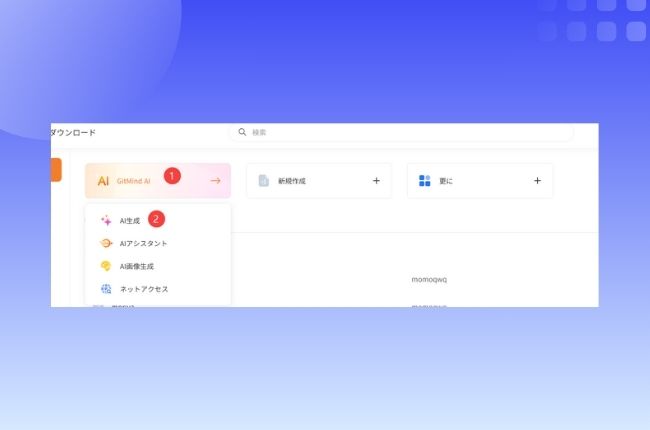
- 「ファイルをアップロード 」をクリックし、PDFファイルを選択します。
- PDFをアップロードすると、GitMindが自動的にPDFの内容を特定し、予備的なマインドマップを生成します。
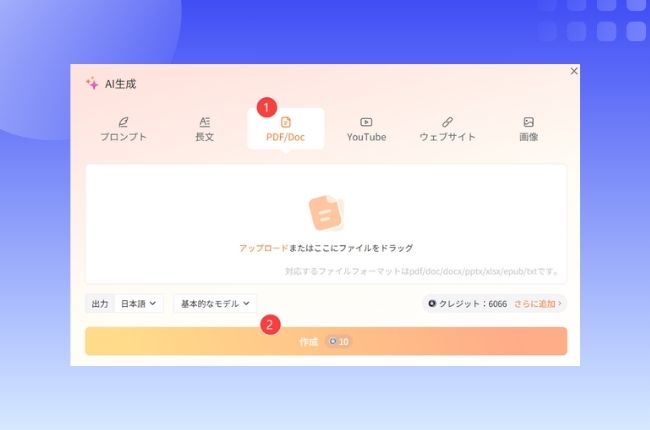
- 必要に応じて、マインドマップの構造や内容を調整します。 ノードの追加、削除、移動、テキストやスタイルの変更が可能です。
- マインドマップを最適化するために、色、アイコン、画像、接続線の追加など、GitMindが提供する様々なツールや機能を活用します。
- 上部ツールバーのプレゼンテーションモードをクリックすると、簡単に PPT プレゼンテーションモードに変換できます。
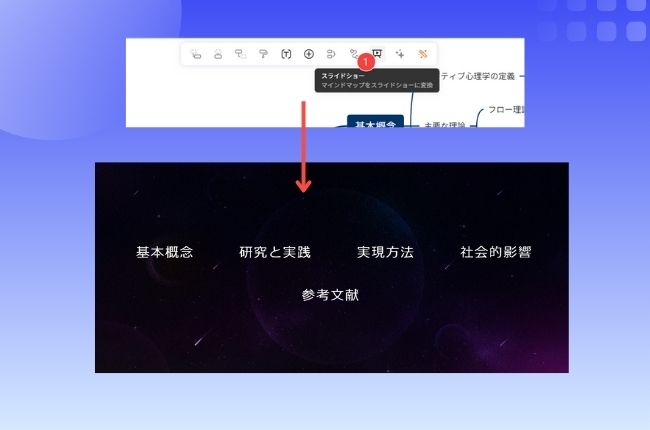
PDFからパワポに変換する注意事項
PDFをパワオに変換するプロセスでは、変換されたファイルが元のコンテンツの整合性を維持し、プレゼンテーションのニーズを満たすことを保証するために考慮する必要があるいくつかの重要な考慮事項があります。 以下は、重要な考慮事項です:
1.フォーマットとレイアウトの維持
レイアウトのチェック:PDFをPPTに変換するとき、レイアウトが変更されることがあります。 変換後に各ページのレイアウトを確認し、PPTのレイアウト要件に合わせてスライドのサイズとコンテンツの位置を調整するようにしてください。
フォーマットの一貫性:変換プロセス中にテキスト、画像、およびグラフのフォーマットが一貫していることを確認します。 時には、フォントや色は、フォーマットの非互換性のために変更することがあります。
2.画像と図表の品質
解像度:画像や図表は変換中に解像度が落ちることがあります。 変換された画像や図表の鮮明度を確認し、必要であれば高解像度のものを再度挿入してください。
チャートの互換性:複雑なチャートの中には、完全な互換性がないものや、変換中に誤ったフォーマットになってしまうものがあります。 この場合、これらのチャートをPPTで再作成する必要があるかもしれません。
3.リンクとハイパーリンク
リンクのチェック: PDFのハイパーリンクは、PPTへの変換後に無効になる可能性があります。 すべてのリンクをチェックし、必要に応じて追加または更新してください。
内部リンク: PPTの内部リンク(特定のスライドへのジャンプなど)がまだ有効であることを確認し、変換プロセス中に壊れている可能性があります。
4.テキストの編集と校正
テキストの流れ: 変換処理中にテキストが流れたり、並べ替えられたりすることがあります。 テキストが正しく、PPTで読みやすいかどうか、注意深く校正してください。
言語とスペル: 自動変換では、言語エラーやスペルミスが発生する可能性があります。 専門性を確保するために、言語とスペルの徹底的なチェックを行いましょう。
まとめ
PDFからパワポに変換する方法を習得することは非常に個人やチームの生産性を向上させます。
将来的には、技術の継続的な発展に伴い、我々はさらにPDF to PPT変換プロセスを簡素化するために、より革新的なツールや方法が表示されることを期待しています。